win10计算机配置在哪里打开 win10打开计算机配置的步骤
更新时间:2021-01-29 13:43:09作者:huige
我们在电脑中运行一些游戏或者软件的时候,都会对电脑配置有要求,所以在玩之前我们要先查看电脑配置是否适合玩,那么我们可以通过计算机配置来查看,可是很多用户升级到win10系统之后,不知道计算机配置在哪里打开,为此,本文给大家讲述一下win10打开计算机配置的步骤吧。
具体查看方法如下:
1、打开Windows10系统电脑后,在桌面上找到我的电脑并选中,然后在点击鼠标右键。
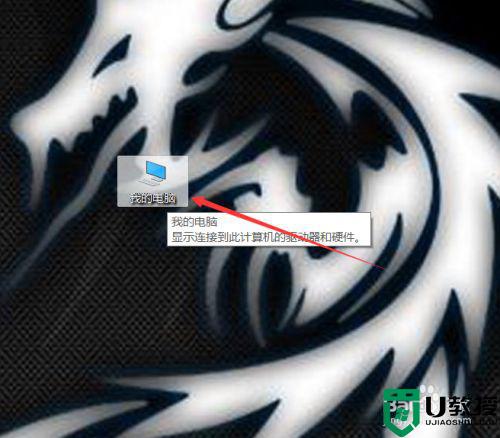
2、在弹出菜单里找到【属性】选项并点击。
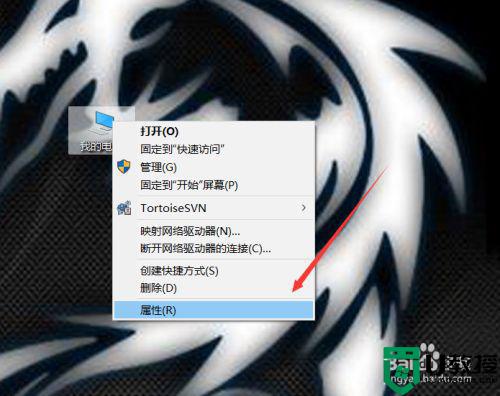
3、进入Windows10系统的系统界面里直接点击左侧的【设备管理器】。
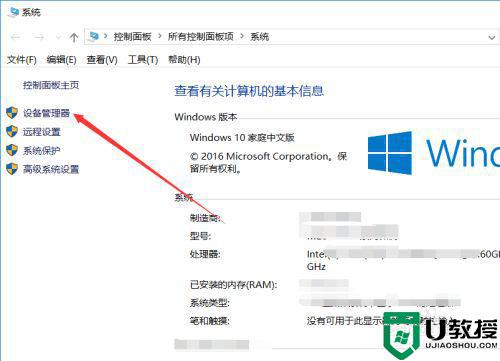
4、在打开的Windows10设备管理器界面里就可以大概的看下win10系统的硬件配置了。
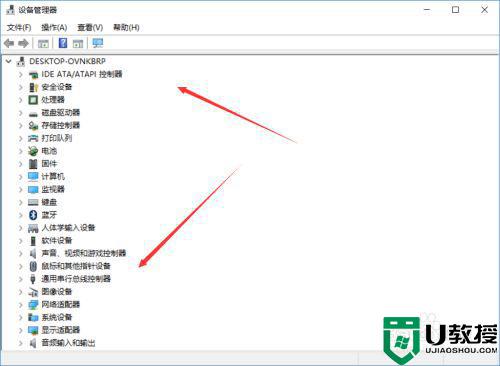
5、可以通过第三方应用查看win10详细的硬件配置,打开安装好的鲁大师,然后点击导航上的【硬件检测】。
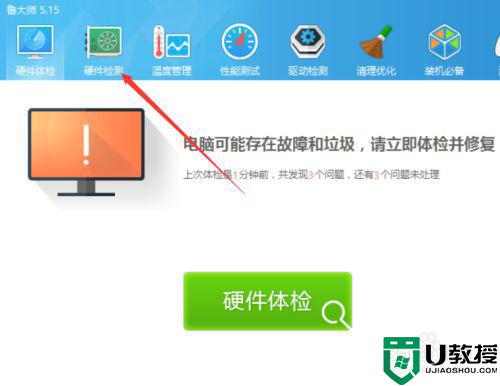
6、点击后在硬件检测选项卡里就会显示出win10系统电脑硬件配置的详细信息了。
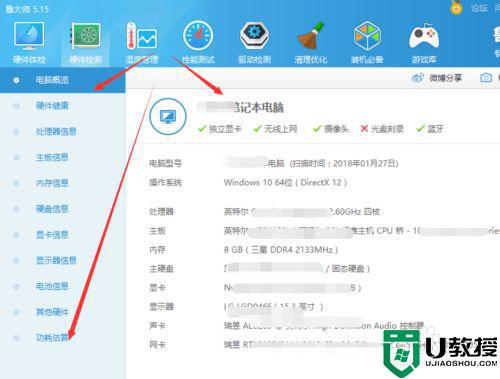
上面给大家讲解的便是win10计算机配置在哪里打开的详细步骤,有这个需要的小伙伴们可以学习上面的方法来进行查看吧。
win10计算机配置在哪里打开 win10打开计算机配置的步骤相关教程
- win10如何打开计算机管理 win10系统计算机管理在哪
- win10计算器在哪 电脑的计算器在哪里打开
- win10计算器在哪里 win10计算器的打开方法
- win10计算器怎么调出来 win10自带计算器在哪打开
- window10计算器在哪打开 window10怎样打开计算器
- win10打开计算机D盘不显示什么原因 win10打开计算机不显示D盘的恢复方法
- 怎么快捷打开win10计算器 win10怎么打开计算器工具
- windows10打开u盘提示计算机限制被取消的解决步骤
- 电脑win10计算器如何使用 win10电脑计算器在哪里
- win10修改计算机启动顺序的步骤 win10双系统启动顺序如何设置
- Win11如何替换dll文件 Win11替换dll文件的方法 系统之家
- Win10系统播放器无法正常运行怎么办 系统之家
- 李斌 蔚来手机进展顺利 一年内要换手机的用户可以等等 系统之家
- 数据显示特斯拉Cybertruck电动皮卡已预订超过160万辆 系统之家
- 小米智能生态新品预热 包括小米首款高性能桌面生产力产品 系统之家
- 微软建议索尼让第一方游戏首发加入 PS Plus 订阅库 从而与 XGP 竞争 系统之家
热门推荐
win10系统教程推荐
- 1 window10投屏步骤 windows10电脑如何投屏
- 2 Win10声音调节不了为什么 Win10无法调节声音的解决方案
- 3 怎样取消win10电脑开机密码 win10取消开机密码的方法步骤
- 4 win10关闭通知弹窗设置方法 win10怎么关闭弹窗通知
- 5 重装win10系统usb失灵怎么办 win10系统重装后usb失灵修复方法
- 6 win10免驱无线网卡无法识别怎么办 win10无法识别无线网卡免驱版处理方法
- 7 修复win10系统蓝屏提示system service exception错误方法
- 8 win10未分配磁盘合并设置方法 win10怎么把两个未分配磁盘合并
- 9 如何提高cf的fps值win10 win10 cf的fps低怎么办
- 10 win10锁屏不显示时间怎么办 win10锁屏没有显示时间处理方法

